3d Max这款软件是大多设计师的一款首选软件,无论是建模还是渲染操作。
但是,也有不少新手朋友反馈说,在使用3d Max渲图时,会出现内存不足的情况,这该怎么解决呢。
今天CG MAGIC小编针对3d Max渲染出现的内存不足问题?进行了梳理操作。如何避免内存不足的问题呢?感兴趣的朋友跟着小编一起往下看起来。

1、增加内存条
3dmax渲图显示内存不足的主要原因是电脑的内存不够用
建议走双通道的单条32G内存条,64G的内存条用来渲染大图是很好的选择,增加内存条可以有效的提升渲染速度。
2、清理内存
如果内存条在够用的情况下,渲图时还出现内存不足的提示,那就要考虑是不是后台程序打开的太多了,导致内存不够用的情况发生。
大家可以在使用3dmax软件之前,关闭不需要使用的软件,并使用电脑管家清理内存。
也可以借助插件进行清理,3DMAX智能优化插件CG MAGIC。
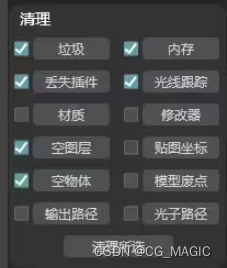
针对内存不足的问题,需要CG MAGIC场景中的垃圾清理即可完成。
垃圾:清理当前场景中存在的各种影响操作的垃圾数据
内存:释放3ds Max进程占用的内存
丢失插件:清理当前场景中存在的丢失插件
光线跟踪:关闭当前场景的光线追踪
材质:删除当前选择模型的材质

3、重新启动计算机
如果知识单纯的退出程序,不重新启动计算机,可能程序无法将内存资源还给计算机。
所以,你在使用3dmax时,很有可能依旧没有足够的运行内存,建议在关闭程序后,再重新启动计算机。
4、更改动态内存
在3dmax内存不够用,但是这个图要得又比较急的情况下,可以按“F10”键,进入到渲染设置。
在V-Ray渲染器的“光线计算参数”下,将默认的几何体改为“动态”,并将动态内存调到最大。
5、增加虚拟内存
鼠标右击桌面上方的“我的电脑”,选择“属性”选项,在弹出来的窗口点击“高级”选项。
然后点击“性能”下方的“设置”按钮,接着在弹出的“性能选项”面板点击“更改”按钮,然后选择D盘,增加虚拟内存的数值,保存即可。






















 被折叠的 条评论
为什么被折叠?
被折叠的 条评论
为什么被折叠?








